Все, что вам нужно знать об исполняемом файле антивируса Avast
- Overseer.exe — это законный инструмент мониторинга системы, связанный с антивирусным приложением Avast.
- Он предоставляет функции оповещения и отчетности в режиме реального времени, чтобы помочь администраторам обеспечить стабильность и производительность своих систем.

ИксУСТАНОВИТЕ, НАЖИМАЯ НА СКАЧАТЬ ФАЙЛ
- Загрузите программу обновления драйверов Outbyte.
- Запустите его на своем ПК чтобы найти все проблемные драйверы.
- После этого нажмите Обновить и применить выбранное чтобы получить последние версии драйверов.
- Программа обновления драйверов OutByte была загружена пользователем 0 читателей в этом месяце.
Надежная операционная система Windows имеет обширный
количество файлов и процессов. Он работает со многими сторонними приложениями, и они добавляют к этому числу. Поэтому невозможно быть знакомым с функцией каждого из них. Некоторые из этих файлов, особенно Overseer.exe, были предметом запросов читателей.Итак, в этом уроке мы подробно расскажем об этом исполняемом файле, обсудим его назначение и объясним, как от него избавиться.
Что такое overseer.exe?
Аваст антивирус использует файл Overseer.exe. Это фоновая операция, которая сканирует ваш компьютер на наличие угроз и обновляет определения вашего антивирусного программного обеспечения. Этот файл находится по следующему пути:
C:\Program Files\Common Files\Avast Software\Overseer

Какие функции выполняет overseer.exe?
- Мониторинг – Overseer.exe использует несколько методов для наблюдения за вашей машиной на предмет потенциальных опасностей. Эти методы включают проверку файлов и папок на наличие уязвимостей, мониторинг сетевого трафика и наблюдение за поведением системы.
- Обновление определений – Самые последние антивирусные определения загружаются и устанавливаются с серверов Avast через Overseer.exe. Эти определения включают сведения о распознанных вредоносных программах, вирусах и других угрозах безопасности.
- Управление настройками – Кроме того, вы можете настроить параметры Avast Antivirus с помощью Overseer.exe. Это будет включать расписание сканирования, степень защиты и типы сканируемых файлов.
- Предоставление обратной связи – Наконец, Avast получает анонимные данные от Overseer.exe. Эта критика помогает Avast улучшать свои предложения.
Как удалить Overseer.exe?
- Нажимать Окна + р чтобы открыть диалоговое окно «Выполнить».
- Тип services.msc и ударил Входить.
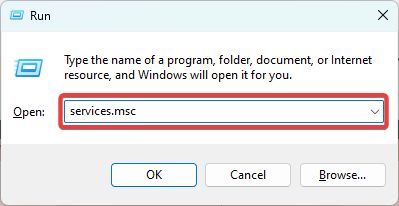
- Двойной клик Аваст Антивирус.
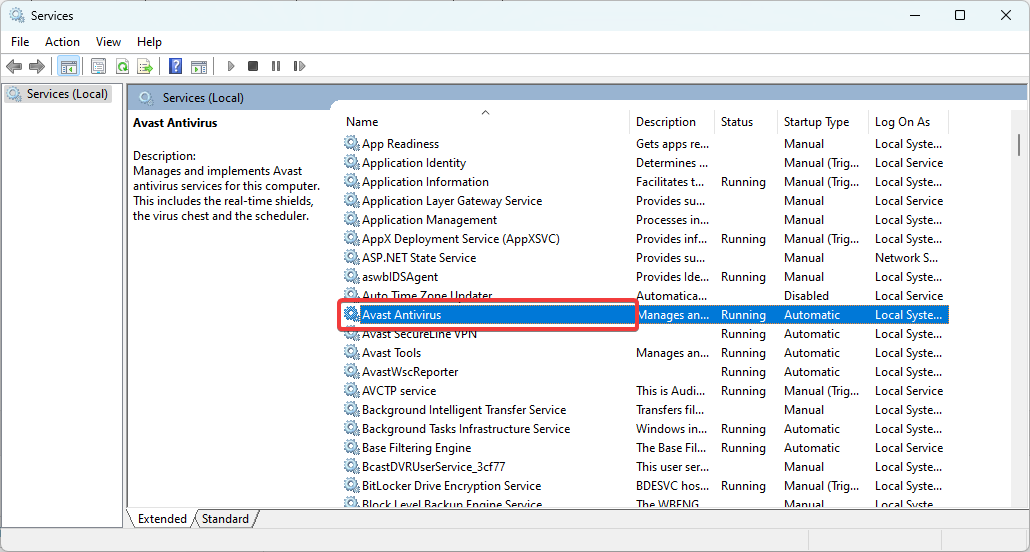
- Установите Тип запуска на Ручной.
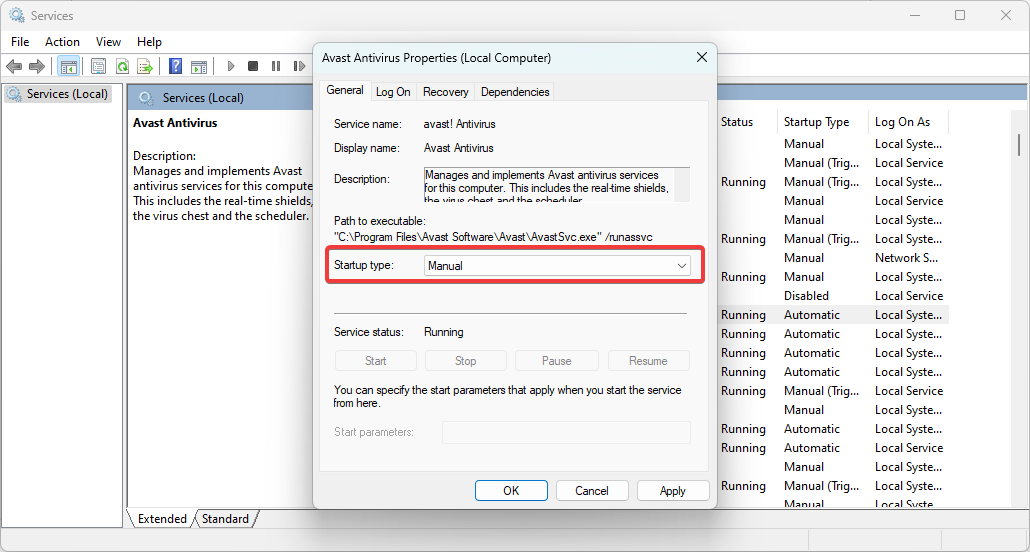
- Повторите шаги 3 и 4 для Инструменты Avast услуга.
- Наконец, перезагрузите компьютер.
2. Удалите приложение Аваст
- Нажимать Окна + р чтобы открыть диалоговое окно «Выполнить».
- Тип контроль и ударил Входить.

- Нажмите Удалить программу.

- Нажмите на Аваст Антивирус или Avast бесплатный антивирус и выберите Удалить вариант.

- Следуйте указаниям мастера, чтобы завершить процесс.
- Перейдите по указанному ниже пути:
C:\Program Files\Common Files\Avast Software\Overseer
- Наконец, удалите Смотритель файл.
- Что такое Duet Display и почему он автоматически устанавливается на моем ПК?
- Что такое папка $WinREAgent и безопасно ли ее удалять?
- Что такое Wins.exe и следует ли его удалить?
- Что такое SwUSB.exe и как исправить его ошибки
Является ли исполняемый файл Overseer вирусом?
Overseer.exe не является вирусом. Этот файл используется антивирусом Avast на законных основаниях. Однако было несколько случаев вредоносных программ, имитирующих подлинные программы и использующих те же имена.
Поэтому, чтобы избежать путаницы, мы рекомендуем запускать сканирование на наличие вредоносных программ с авторитетный антивирус если вы подозреваете вредоносное ПО.
Вы также можете удалить файл, выполнив шаги, описанные в разделе выше. Однако, если у вас есть проблемы с этим файлом, вы можете запустить проверку работоспособности и сканирование, прежде чем избавиться от него.
В заключение помните, что файл является законным и находится на вашем компьютере, потому что вы используете антивирус Avast. Кроме того, не забудьте связаться с нами, используя раздел комментариев, если у вас есть дополнительные вопросы.
Все еще испытываете проблемы? Исправьте их с помощью этого инструмента:
СПОНСОР
Некоторые проблемы, связанные с драйверами, можно решить быстрее, используя специализированное решение для драйверов. Если у вас по-прежнему возникают проблемы с драйверами, просто установите Программа обновления драйверов OutByte и запустить его немедленно. Таким образом, позвольте ему обновить все драйверы и решить другие проблемы с ПК в кратчайшие сроки!


